スポンサーリンク
配信が開始されたばかりのChrome最新版(バージョン88.0.4324.146)へのアップデート後のWindows版ChromeおよびMac版Chromeにて、QRコード作成機能が追加されました。
従来はQRコード表示ができるChrome拡張が利用されてきた「QRコード表示」ですが、今後はChrome拡張なしで利用できるようになります。
スポンサーリンク
QRコードを表示する方法
新機能を利用してQRコードを表示するには、2021年2月3日頃から配信が開始されたChrome最新版(バージョン88.0.4324.146)にアップデートします。
そうした上で、ページの何もないところを右クリックして、メニューから「このページのQRコードを作成」をクリックします。
または、アドレスバーをクリックすると表示される「四角形が並んだアイコン」をクリックします。
※メニューやボタンが表示されない場合は、Chromeを最新版にアップデートしてみてください。
するとアドレスバー部分にQRコードが生成されます。エラーページなどに表示される恐竜が中心に表示されます。
黒い四角形ではなく、黒い丸が並んでいるデザインですが、iPhoneのQRコードリーダーアプリや純正カメラアプリなどからもQRコードの内容(URL)をスムーズに読み取ることができました。
汎用なQRコード生成ツールとしても
なお、QRコード表示の下にあるURLの入力欄は編集可能で、リアルタイムにその編集結果がQRコードに反映されます。
また「https://...」で始める必要もないため、URLに限らない自由な文字列をQRコード化することが可能です。
※ただし今のところデザイン変更などの機能は用意されていません。
QRコード画像のダウンロードにも対応
画面右下の「ダウンロード」ボタンをクリックすると、「qrcode_○○○○○○.png」というQRコードが画像化されたファイルが保存されます。
QRコード表示の用途は?
このアップデートを発見して、「QRコードなんて表示できて何に使うの?」と疑問に思う場合もあるようです。
よく利用されるのは、PCで開いたウェブサイトをiPhone/Androidスマートフォンで開く目的です。
同様のことをする他の機能・手段は他にもありますが、普段からQRコードの読み取りに慣れていれば、操作的にも機能的にも理解しやすい手段です。
今回のChrome純正のQRコード表示機能でも、スマートフォンのQRコードアプリやカメラアプリで読み取るように案内しています。
スポンサーリンク
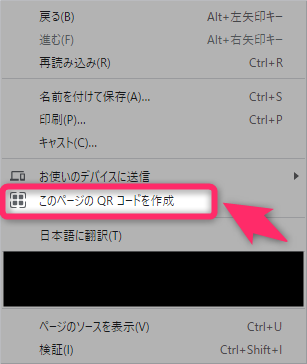
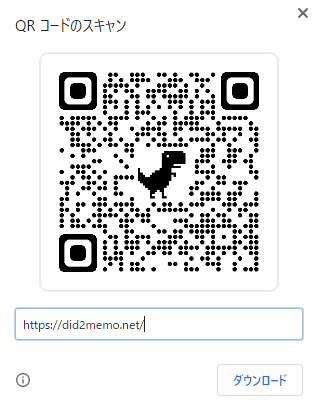
スポンサーリンク